ポイント!
- YouTubeの「チャンネル説明」はチャンネルの魅力を伝える上でも重要な部分。
- チャンネル概要まで見てくれる視聴者は、かなり興味をもってくれている証拠。
- 視聴者にわかりやすい説明を書いて、SNSなどのリンク設定をしておきましょう。
 トール
トールどうもー!トールです(@tooru_medemi)
これまでに、YouTubeで10チャンネル以上作ってきたんですけど、チャンネルの基本設定ができてると伸びやすいです。
つまり、チャンネル説明をきちんと書いたり、SNSなどのリンクを設定したりして、わざわざチャンネル概要を見にきてくれた視聴者をガッカリさせないことが大事。
わたしの「YouTube歴」2022.8 現在
- YouTube活動:約6年
- 運営チャンネル総数:これまでに10以上
- 動画投稿本数:1,000本以上
- 愛用編集ソフト:Wondershare Filmora
- 愛用画像作成ツール:Canva Pro
チャンネルの概要ってすべての視聴者が見るわけじゃないんですけど、概要を見てくれる人ってチャンネルとか動画にかなり興味がある人が多いです。
だからこそ、チャンネルの特徴などをしっかり説明しておくことも大事だし、SNSやWebサイトなどへのリンクを設定しておけばフォローしてくれたりします。
たとえばチャンネル概要欄を使って、次のようなことができます。
- チャンネルの特徴を説明
- 配信スケジュールを伝える
- SNSをフォローしてもらう
- チャンネル登録してもらう
- ホームページやブログの宣伝
- 会社や店舗などのアピール
- メルマガやLINEに登録してもらう
- 仕事の問い合わせ先を伝える etc
YouTubeをやってると動画とかサムネにばかり力を入れがちですが、実はこのチャンネル概要の設定ってとても大切です。
ということで今回は、チャンネル説明の書き方、外部リンク設置など、チャンネル概要の設定方法について解説していきます。
また、動画の説明欄を使って視聴者にアピールする方法は『YouTubeの動画説明欄(概要欄)へリンクを貼る方法とコツ』で解説しているので、こちらも併せてご覧ください。
YouTubeチャンネルに説明文を入力する方法
まずは、YouTubeにログインしてください。
- 右上の「アイコン」をクリック
- 「YouTube Studio」をクリック
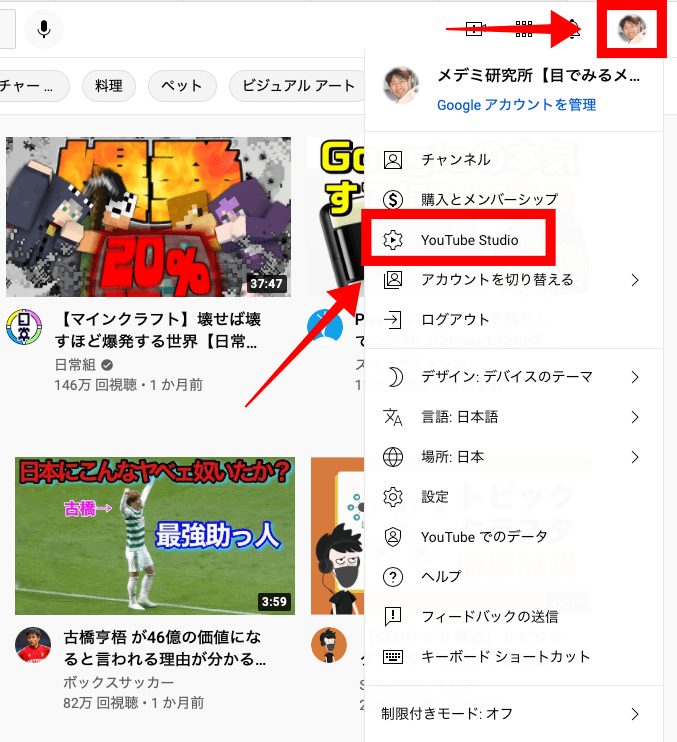
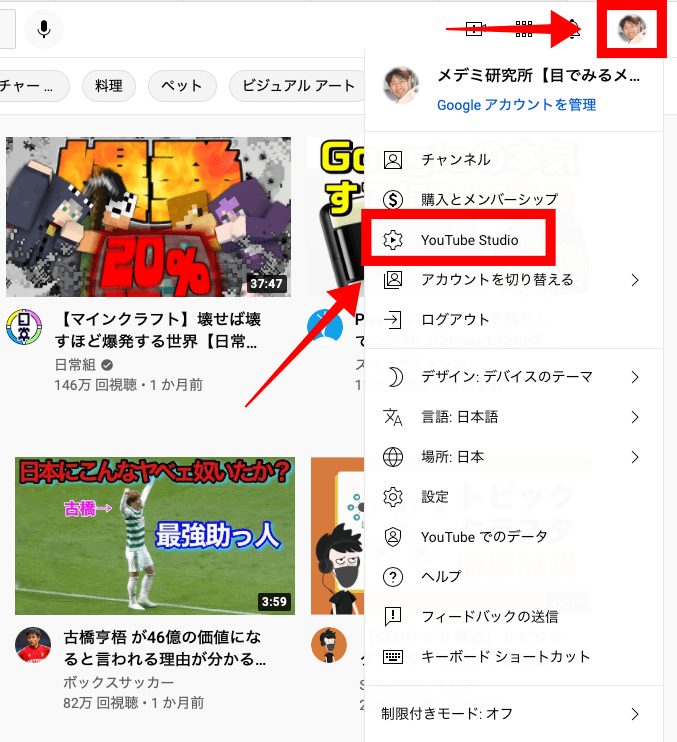
- 左側にある「カスタマイズ」をクリック
- 上部にある「基本情報」をクリック
- 「説明」を入力
- 「公開」をクリック
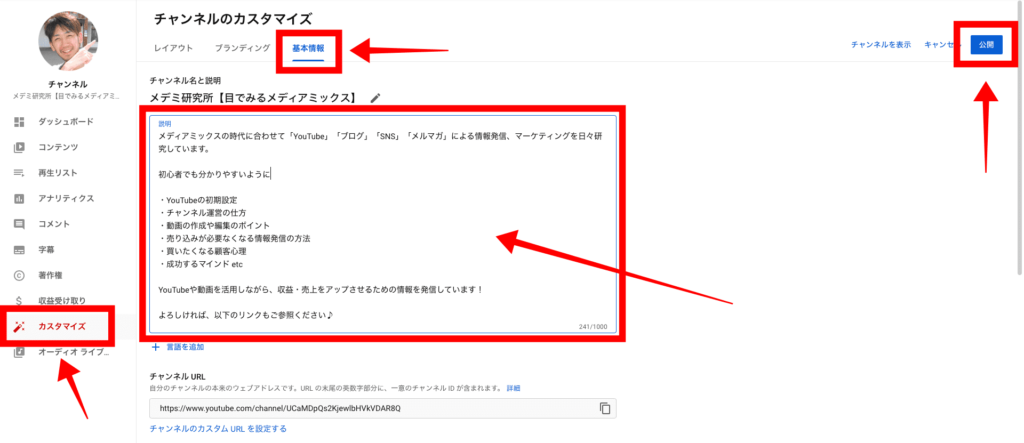
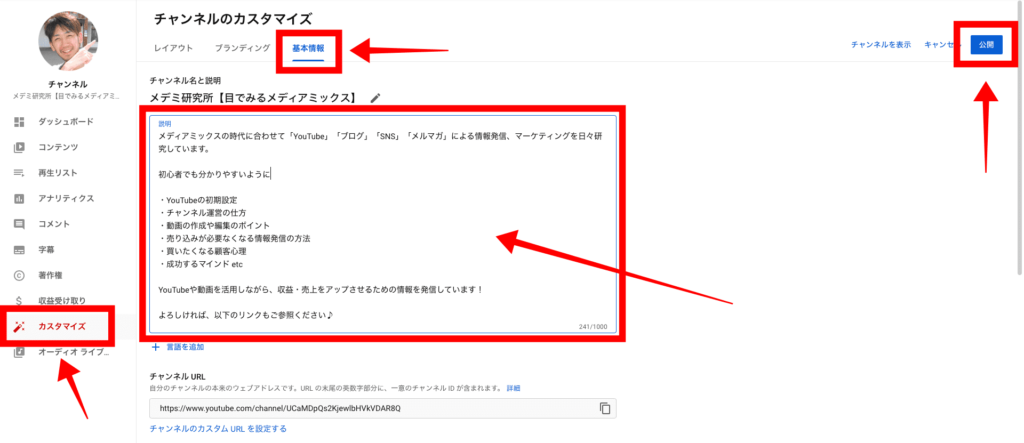
チャンネル説明には「最大1,000字」まで入力できるので、伝えたいことをしっかり書くようにしましょう(以下の項目参照)。
チャンネルの説明に「必ず書きたいこと」
チャンネル説明には1,000文字使えるので、いろんなことが書けると感じがち。でも実際は、ダラダラ書いてしまうと文字数が足りなくなるので注意しましょう。
ポイントとしては、視聴者がもっと知りたいと思っているような情報を「端的に書く」こと。
たとえば、以下のようなことについて書くなど。
視聴者が知りたそうなこと
- あなたいったい何者?
- あなたは何をしている人?
- どういった動画を配信してるの?
- 配信スケジュールは決まってるの?
- どんな会社・店舗なの?(所在地は?)etc
自分の動画を見てくれる人たちが、いったい「何を知りたいのか」をイメージしながら書くといいです。
「行動を促す」ような一文を入れよう
チャンネルの概要欄を使って視聴者に何らかの行動をとってもらいときは、チャンネル説明の最後に「行動を促す言葉」を入れておきましょう。
次のような、簡単な言葉でもOKです。
- チャンネル登録お願いします
- SNSフォローお願いします
- ブログも見てください
- お問合せください
- ご来店ください etc
最後にこういった一文を入れておくことで、チャンネル登録したり、SNSをフォローしたり、ブログを見たりなど、何らかのアクションを してくれる可能性が高まります。
このチャンネル説明を読みに来てくれる視聴者は「興味をもっている」ということ。これをぜひ覚えておきましょう。
ビジネスするなら「連絡先」を記載する
ビジネス活動の一環としてYouTubeを活用する場合、もちろん「連絡先」とか「お問い合わせ先」を記入しておきましょう。
以下のようにコンタクトが取れないということは、ビジネスをする人にとって致命的なので。
- 問い合わせたくても、問い合わせ先が分からない
- 仕事を依頼したいのに、連絡先が分からない
住所や電話番号などを載せておくのもOK。
また、お問い合わせ用に使うメールアドレスは、チャンネル概要で設定することができます(次の項目で解説)。
チャンネル概要欄に「カスタムリンク」を設定する方法
チャンネル概要には、必ず「カスタムリンク」を設定しておきましょう。リンク設定のポイントは、以下のとおり。
リンク設定のポイント!
- WebサイトやSNSなどのリンク設定ができる
- 最大で「5つ」のリンクが設定できる
- パソコンではチャンネルトップ画面にも表示される
チャンネル説明を入力したら、そのまま下へ移動します。
- 「+リンクを追加」をクリック
- リンクの名前とURLを入力
- バナーに表示するリンク数を決める(最大5つまで)
- メールアドレスを入力(未入力でもOK)
- 「公開」をクリック
- 「チャンネルを表示」をクリック
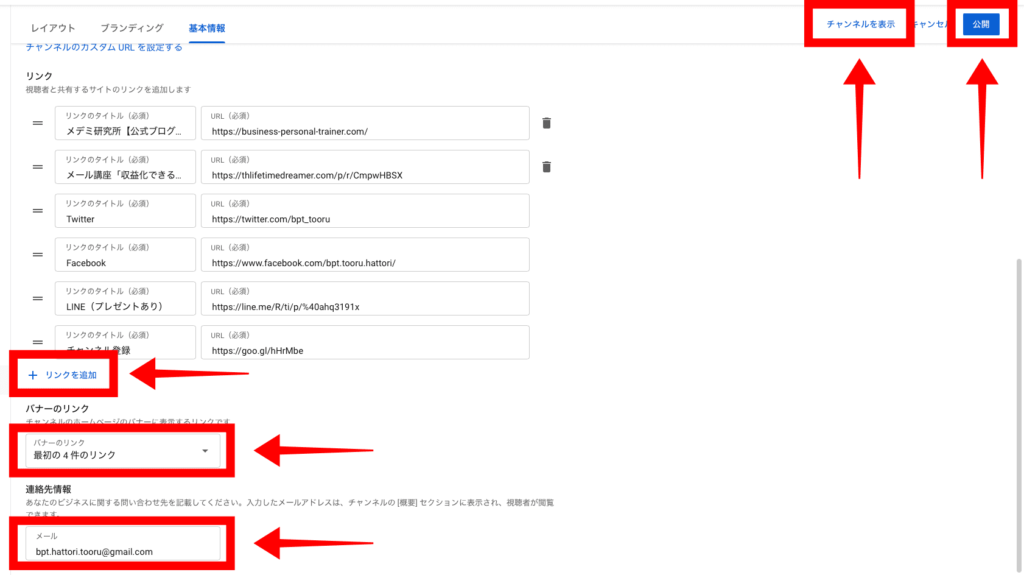
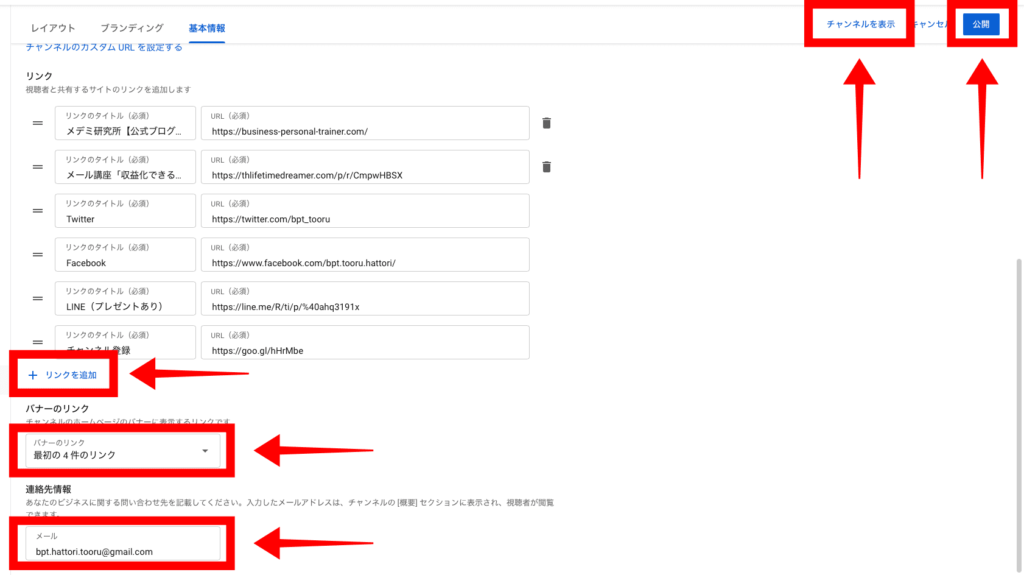
- バナー画像にあるリンク表示を確認
- チャンネル名の下にある「概要」をクリック
- 「説明」の内容を確認
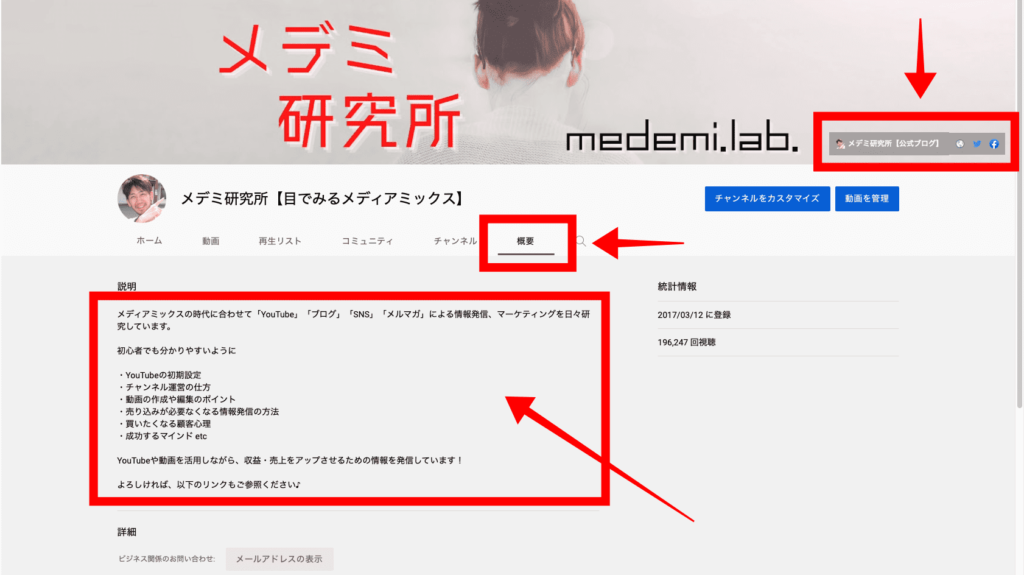
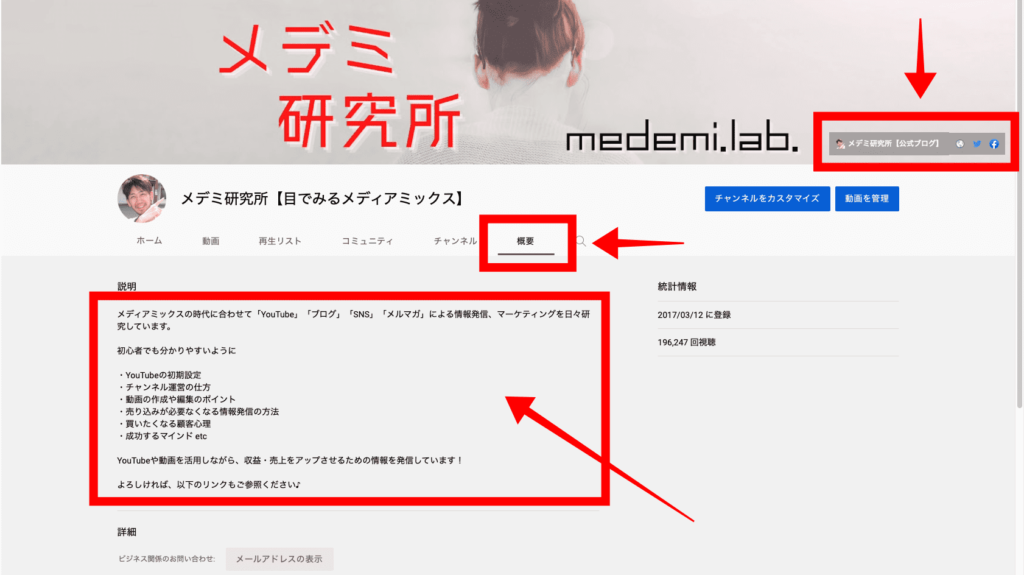
- さらに下へ移動する
- 「メールアドレスの表示」をクリック(入力した場合のみ)
- リンクの表示を確認(実際にクリックしてみる)
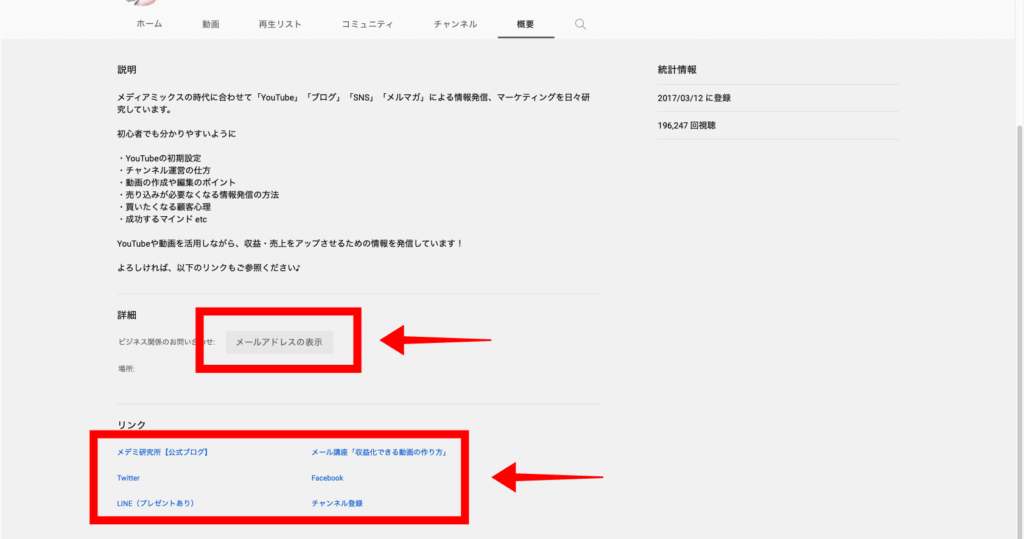
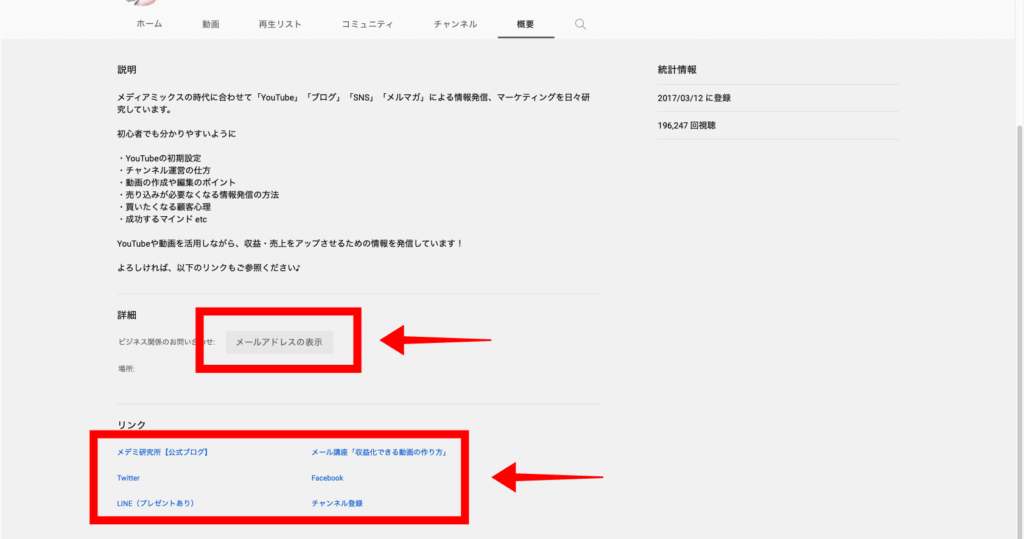
- スマホでもチャンネル「概要」を確認
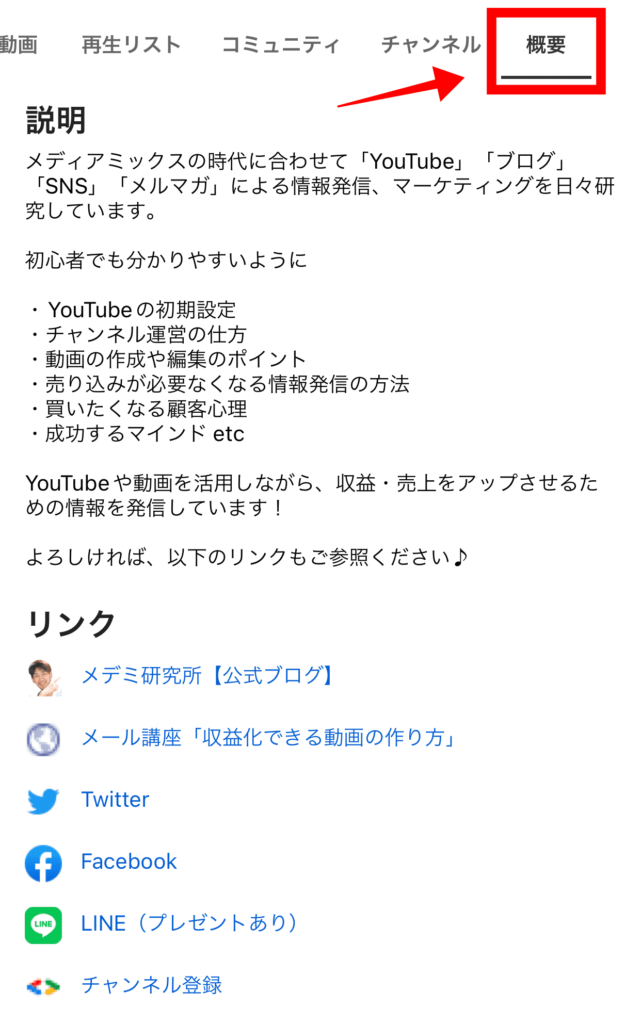
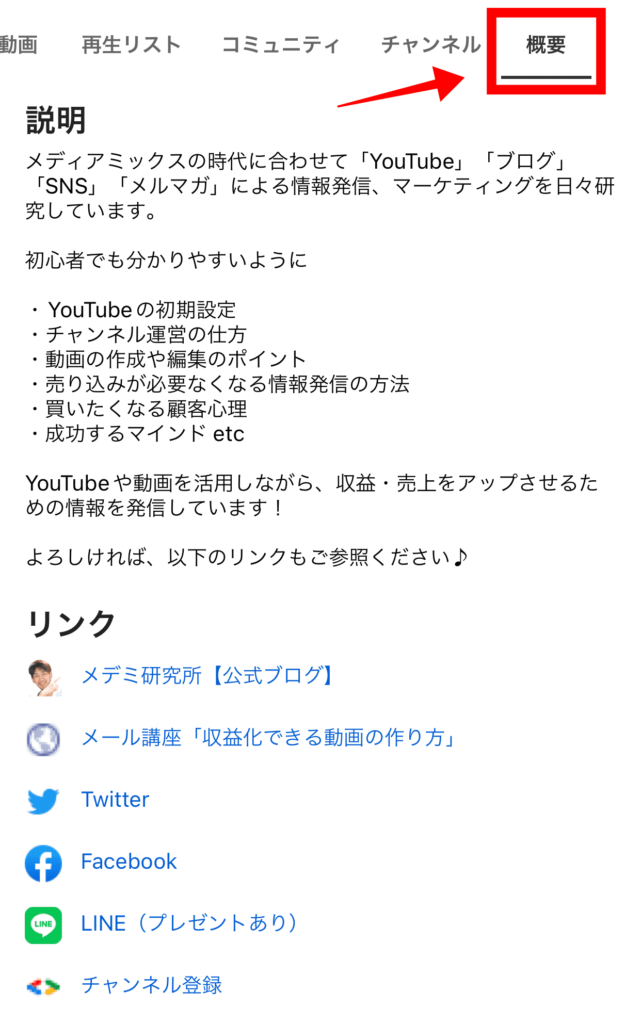
このように、リンク設定がしてあると「リンク表示」がされるので、視聴者はクリックしやすいです。
しかもこの「リンク設定」を活用すれば、以下のことにも役立ちます。
- ブログ
- ホームページ
- SNS
- メルマガ
- LINE
YouTubeが入り口になって外部サイトへ誘導したり、メルマガやLINE登録を促したり、いろいろなことが可能です。YouTubeはリスト集めにも使えるので、ぜひ試してみてください。
YouTubeでチャンネル概要欄(説明)が重要である理由
冒頭でもお伝えしましたが、わざわざチャンネル概要を見に来てくれる視聴者は「すでに興味がある」人たちがほとんど。
というのも、このチャンネル概要を見るには「チャンネルホーム画面」へ移動する必要があるからです。しかも「概要」をクリックしないと見れない。
だから、わざわざ手間をかけて見に来たのに「何も書いてないじゃん」ってなると、相当ガッカリされます。興味だって薄れるかもしれません。
チャンネル概要まで見てくれるのは、あなたの動画やチャンネルに興味があるから!
これを忘れないでください。
すでに興味をもってくれてるからこそ、なにかお願いすれば行動を起こしてくれる可能性が高いです。そんな視聴者のためにも、チャンネル説明をしっかり書いて、リンクもちゃんと設定しておきましょう。








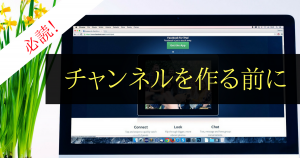
コメント